استنزاف بطارية iOS 16 Beta بسرعة ، كيفية الإصلاح؟
Miscellanea / / June 17, 2022
أعلن تطبيق Apply للتو عن نظام iOS 16 مع الكثير من الميزات والتغييرات الرائعة. مع إطلاق إصدارات بيتا مباشرة ، قفز العديد من المستخدمين للحصول على تجربة مبكرة لأحدث برامج iOS. من المحتمل أنك واحد منهم. بعد فترة وجيزة من تثبيت الإصدار التجريبي من نظام التشغيل iOS 16 ، يواجه العديد من المستخدمين الأوائل استنزافًا سريعًا للبطارية. في بعض الأجهزة ، لا تدوم البطارية حتى يوم واحد. إذا كنت على نفس المركب ، فلا داعي للذعر ، فهناك طرق لإصلاح مشكلة استهلاك البطارية السريع على أجهزة Apple.
وفقًا لفريق دعم Apple ، فإن الاستهلاك السريع للبطارية أمر طبيعي تمامًا والذي يحدث بعد كل ترقية رئيسية لنظام iOS. والسبب هو أن التطبيقات والخدمات تمر عبر تحسينات وتغييرات في الخلفية يمكن أن تؤدي إلى استنزاف سريع للبطارية. قد يستغرق استقرار الأشياء ما يصل إلى 48 ساعة. لذلك ، إذا لم تمر 48 ساعة منذ التثبيت iOS 16 beta على جهاز iPhone الخاص بك ، ننصحك بعدم القيام بأي شيء لإصلاحه. سيتم حلها تلقائيًا. بعد مرور الإطار الزمني الموصى به ، يمكنك تطبيق الإصلاحات التي أدرجناها في القائمة للحصول على أفضل عمر للبطارية التي تشتهر بها أجهزة Apple.
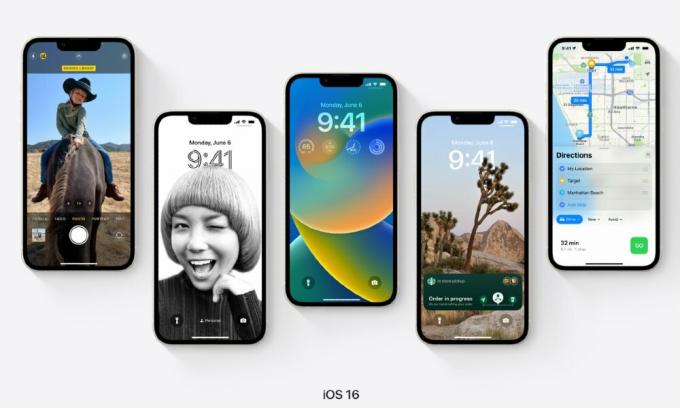
محتويات الصفحة
- أسباب استنزاف البطارية بسرعة
-
طرق لإصلاح مشكلة استنزاف بطارية iOS 16 Quick Beta
- الحل 1: أعد تشغيل جهاز iPhone الخاص بك
- الحل 2: التحقق من استخدام البطارية للتطبيقات
- الحل 3: تعطيل تحديث تطبيق الخلفية
- الحل 4: تحسين صحة البطارية
- الحل 5: قم بتثبيت آخر تحديث لنظام iOS
- الحل 6: تقليل الحركة وتعطيل الخدمات المستندة إلى الموقع
- الحل 7: قم بإيقاف تشغيل الرفع للاستيقاظ واستخدام الوضع الداكن
- الحل 8: تمكين وضع الطاقة المنخفضة
- الكلمات الأخيرة
أسباب استنزاف البطارية بسرعة
في معظم الحالات ، يعد خطأ برمجيًا يستهلك طاقة البطارية في الخلفية. إصدارات بيتا ليست مستقرة مثل الإصدار النهائي. هذه عرضة لوجود أخطاء. نظرًا لأن الأشخاص يبلغون عن المشكلة ، تواصل Apple إصلاحها في الإصدار التالي وأكثرها مصقولًا هو الإصدار الأخير.
قد يكون انخفاض صحة البطارية أيضًا سبب مشكلة استنزاف البطارية. سبب آخر للاستنزاف السريع للبطارية هو تحسينات الخلفية. بعد كل تحديث للبرنامج ، يقوم البرنامج بتحسين جميع التطبيقات على هاتفك. بالنسبة لعمليات التشغيل الإضافية ، يكون استهلاك البطارية أيضًا أسرع من المعتاد.
طرق لإصلاح مشكلة استنزاف بطارية iOS 16 Quick Beta
الحل 1: أعد تشغيل جهاز iPhone الخاص بك
كلما شعرت أن البطارية تنفد بقوة أكبر مما ينبغي ، نوصي بإعادة تشغيل جهاز iPhone الخاص بك قبل تجربة الإصلاحات الأخرى.
الإعلانات
للقيام بذلك ، اضغط مع الاستمرار على أي من أزرار الصوت والزر الجانبي حتى يظهر شريط التمرير. بعد ذلك ، قم بالتمرير إلى اليمين لإيقاف تشغيل جهاز iPhone الخاص بك. الآن ، اضغط مع الاستمرار على الزر الجانبي حتى ترى شعار Apple لتشغيل الجهاز.
الحل 2: التحقق من استخدام البطارية للتطبيقات
من الواضح أنه كلما زاد الوقت الذي ترسله إلى تطبيق ما ، كلما زاد استهلاك البطارية. لذلك ، إذا زادت الشاشة في الوقت المحدد بشكل ملحوظ في الأيام الأخيرة ، فمن المحتمل أن يكون الاستخدام المتزايد قد أدى إلى ارتفاع استهلاك البطارية. ولكن ، إذا كان استخدام هاتفك متماثلًا تقريبًا ، فيبدو أن المشكلة تتعلق بشيء آخر. بدون إجهاد عقلك لأسباب محتملة ، فإن أفضل طريقة هي التحقق من التطبيق الذي يساهم بشكل أكبر في استخدام البطارية.
للتحقق من استخدام البطارية لكل تطبيق ، افتح تطبيق الإعدادات وانتقل إلى قسم البطارية. بمجرد تحميل الصفحة بالكامل ، انقر فوق آخر 10 أيام لمعرفة استخدام بطارية التطبيقات في آخر 10 أيام. تحقق مما إذا كانت هناك نسبة كبيرة (أكثر من 10٪) من استخدام البطارية ولكنك لم تستخدمها كثيرًا. قد يكون هذا التطبيق هو الجاني الحقيقي. نوصيك بإلغاء تثبيت هذا التطبيق لإبقاء استخدام البطارية على المسار الصحيح. إذا كان التطبيق ضروريًا بالنسبة لك ، فاستخدم الطريقة التالية لتقليل نشاط الخلفية.
الحل 3: تعطيل تحديث تطبيق الخلفية
تستمر التطبيقات والألعاب في التحديث في الخلفية. إذا وجدت تطبيقًا يستهلك نسبة بطارية جيدة ، فإن تعطيل نشاط الخلفية للتطبيق يمكن أن يوفر الكثير من طاقة البطارية. تسمى هذه الميزة في iOS تحديث التطبيق في الخلفية.
الإعلانات
نوصي بتعطيل تحديث تطبيق الخلفية لجميع التطبيقات التي ليس من المهم تشغيلها في الخلفية طوال الوقت. من خلال القيام بذلك ، ستكون هناك زيادة كبيرة في عمر البطارية. بعد إيقاف تشغيل تحديث تطبيق الخلفية للتطبيقات ، لن تتلقى أي إشعارات من هذه التطبيقات. لذا تأكد من أنك تقوم بتعطيله فقط للتطبيقات غير الأساسية.
إليك كيفية إيقاف تشغيل تحديث تطبيق الخلفية لأي تطبيق على iOS:
- افتح ال إعدادات تطبيق.
- انقر على عام.
- انقر تحديث التطبيق في الخلفية.
- اضغط على زر التبديل بجوار التطبيق لإعادته إلى وضع إيقاف التشغيل.
الحل 4: تحسين صحة البطارية
من المهم تتبع النسبة المئوية لسلامة البطارية على iPhone الخاص بك. إذا لاحظت استنفادًا كبيرًا في هذه النسبة المئوية ، فستحتاج إلى اتباع بعض الإجراءات الوقائية لتقليل سلامة البطارية.
الإعلانات
للتحقق من النسبة المئوية لصحة بطارية جهاز iPhone الخاص بك ، افتح ملف إعدادات التطبيق ، قم بالتمرير لأسفل وانقر فوق بطارية، واختر صحة البطارية.
إليك كيفية الحفاظ على صحة البطارية على جهاز iPhone الخاص بك:
أ. تشغيل الشحن المحسن: إذا واصلت توصيل هاتفك بالشاحن طوال الليل ، فقد يكون ذلك ضارًا للبطارية ، مما قد يقلل من صحتها. إذا كنت تريد شحن هاتفك بالكامل بحلول الوقت الذي تستيقظ فيه ، فيمكنك استخدام ميزة الشحن المحسن. ما يفعله هو أنه يتوقف عن شحن الهاتف بعد وصوله إلى ثمانية بالمائة ويستأنف تشغيله في وقت ما قبل أن يحتمل أن تزيل كابل الشحن.
ب. لا تدع البطارية تستنزف كثيرًا: يُنصح دائمًا بعدم ترك نسبة البطارية تنخفض إلى أقل من 15٪. إذا واصلت استخدام الجهاز حتى عندما تكون النسبة المئوية للبطارية أقل من القيمة الموصى بها ، فقد يؤدي ذلك إلى تدهور عمر البطارية.
الحل 5: قم بتثبيت آخر تحديث لنظام iOS
غالبًا ما تحتوي إصدارات Beta على العديد من الأخطاء وقد يكون هناك خطأ أو مشكلة في الإصدار التجريبي من iOS 16 والتي تتسبب في استنفاد البطارية بسرعة. إذا بدأ المطورون في العمل على هذه المشكلة ، فقد يصل إصلاح ذلك في الإصدار التجريبي التالي.
إليك كيفية التحقق من وجود تحديثات جديدة على أجهزة iPhone:
- افتح تطبيق الإعدادات.
- انتقل إلى عام> تحديث البرنامج.
- قم بتنزيل التحديث وتثبيته (إن وجد). خلاف ذلك ، تحقق من وجود تحديثات جديدة بعد يومين.
الحل 6: تقليل الحركة وتعطيل الخدمات المستندة إلى الموقع
إذا تم تشغيل GPS ، فسوف يستمر في تتبع موقعك مما سيؤدي إلى استهلاك البطارية. إذا لم تكن هناك حاجة ، فإننا نوصي بتعطيل GPS مما يؤدي إلى تحسين عمر البطارية.
ميزة أخرى مهمة يمكن تحسينها بشكل كبير هي تقليل الحركة. لقد أزال الرسوم المتحركة وقدم حملًا أقل قليلاً على المعالج. لا يقتصر الأمر على تحسين عمر البطارية فحسب ، بل يتم تعزيز أداء الجهاز أيضًا.
لتقليل الحركة على جهاز iPhone الخاص بك ، توجه إلى ملف إعدادات التطبيق وانتقل إلى إمكانية الوصول الجزء. هناك سترى ملف حركة تان ، اضغط عليها وقم بتشغيل التبديل بجوار قلل الحركة. لمزيد من تعطيل الرسم المتحرك ، قم بتمكين التبديل بجوار أفضِّل انتقال التلاشي العرضي.
الحل 7: قم بإيقاف تشغيل الرفع للاستيقاظ واستخدام الوضع الداكن
تستمر ميزة Raise to Wake على جهاز iPhone الخاص بك في التحقق من حركة الجهاز من خلال المستشعرات التي تستهلك البطارية في الخلفية. سيؤدي تعطيل هذه الميزة بالتأكيد إلى تحسين النسخ الاحتياطي للبطارية.
نوصي أيضًا باستخدام الوضع المظلم قدر الإمكان. كما أنه يساعد في تحسين عمر البطارية.
الحل 8: تمكين وضع الطاقة المنخفضة
من خلال تشغيل ميزة وضع الطاقة المنخفضة ، يمكنك تحسين النسخ الاحتياطي للبطارية بشكل ملحوظ على أجهزة Apple الخاصة بك. ربما يكون هذا هو الحل الأفضل عندما تنفد البطارية بسرعة كبيرة أو عندما تكون النسبة المئوية المتبقية للبطارية منخفضة جدًا. ما يفعله هو أنه يزيل تلقائيًا عمليات الخلفية والرسوم المتحركة غير الضرورية التي تساهم في تحسين عمر البطارية.
الكلمات الأخيرة
قد يكون الاستهلاك السريع للبطارية محبطًا لنا جميعًا. لذا ، فإن إصلاح هذه المشكلة ليس أمرًا اختياريًا ، وعلينا القيام به على أي حال. في هذه المقالة ، مررنا بطرق مختلفة يمكنك من خلالها تحسين عمر البطارية على جهاز iPhone الخاص بك. نأمل أن تدوم البطارية الآن لفترة أطول من ذي قبل. هل وجدت هذه النصائح مفيدة؟ شارك بأفكارك في التعليقات أدناه.



![كيفية تثبيت Stock ROM على ORRO J2 Pro [ملف فلاش للبرامج الثابتة / Unbrick]](/f/1d9ced0136d0b59fcf02d1eb882475af.jpg?width=288&height=384)